So beheben Sie den Fehler "Leider wurden Kontakte gestoppt" unter Android
Abgebrochene Kontakte-App ist das Letzte, was Sie auf Ihrem Mobilgerät sehen möchten. Und es ist ziemlich offensichtlich, dass ein Smartphone dazu da ist, um bestmöglich mit unseren Kontakten in Konta

Oct 15, 2025 • Archiviert an: Android-Probleme beheben • Bewährte Lösungen
Haben Sie kürzlich eine Meldung mit dem Titel "Kontakte wurden gestoppt" bemerkt? Sie reicht aus, um Ihnen den Schlaf zu rauben. Die native Kontakte-App speichert alle nützlichen Kontakte, die ein Benutzer immer wieder benötigt. Eine Fehlfunktion reicht aus, um uns Schüttelfrost zu bereiten. Aber warum treten bei Samsung oder einem anderen Android-Gerät solche Probleme auf?
Sie können auftreten, während Sie die App starten oder wenn Sie in der App bereits den erforderlichen Kontakt finden oder wenn eine andere Anwendung versucht, Zugriff darauf zu erhalten. Um einen Kampf mit diesem Problem zu führen, müssen Sie einige leistungsstarke Methoden in Anspruch nehmen, um das Problem der Abstürze der Kontakte-App zu beseitigen. Eine gute Nachricht dabei ist, dass Sie bei uns damit genau richtig sind. Wir verschiedene Methoden in Details besprechen, die sich als hilfreich erweisen können. Schauen wir uns sie einzeln an.
Teil 1: Reparieren Sie das Android-System mit einem Klick
Wir sind immer auf der Suche nach einer Methode, die schnell und problemlos eine praktische Lösung bietet. Obwohl es Hunderte von Tipps und Tricks dafür existieren, ist es immer möglich, dass die Firmware der Hauptnachteil ist. Doch keine manuelle Methode kann die Leistung von Dr.Fone - Systemreparatur (Android) übertreffen. Dieses Tool ist in der Lage, eine 100%-ige Lösung für alle Arten von Problemen zu finden, mit denen Ihr Telefon konfrontiert ist. Es wurde speziell dafür entwickelt, das Problem des schwarzen Bildschirms, App-Abstürze und verschiedene andere Probleme zu bekämpfen. Beheben Sie das Problem mit nur einem Klick und bringen Sie Ihr Gerät wieder zum Laufen

Dr.Fone - Systemreparatur (Android)
Beheben Sie den Absturz der Kontakte-App unter Android mit einem Klick
- Ausgestattet mit 1-Klick-Technologie, um diverse Probleme auf Ihrem Android-Handy zu beheben, z. B. schwarzer Bildschirm, App-Absturz, Systemabsturz, Systemfehler usw.
- Die Oberfläche von Dr.Fone - Systemreparatur (Android) ist äußerst benutzerfreundlich und enthält zahlreiche Features.
- Einzigartige Software mit der höchsten Erfolgsquote auf dem Markt.
- Voll kompatibel mit allen Android-Handys, Modellen sowie den meisten Mobilfunkanbietern.
- Ein 24-Stunden-Kundendienst steht bei Fragen zur Verfügung.
In dieser Anleitung werden Sie erfahren, wie man das Problem mit dem Absturz der Kontakte-App vollständig lösen kann.
Schritt 1: Programm laden und Gerät anschließen
Laden Sie Dr.Fone - Systemreparatur (Android) auf den PC herunter. Verwenden Sie während der Programminstallation ein USB-Kabel, um das Gerät mit dem Rechner zu verbinden. Tippen Sie auf der Benutzeroberfläche auf das Hauptfenster "Systemreparatur".

Schritt 2: Wählen Sie die Option Android-Reparatur
Sie werden zum Bildschirm "Systemreparatur" weitergeleitet, wo Sie die Option "Android-Reparatur" auswählen müssen, die im linken Bereich des Programms angezeigt wird. Vergessen Sie danach nicht, auf "Start" zu drücken.

Schritt 3: Geben Sie die Geräteinformationen ein
Füllen Sie im folgenden Bildschirm die Felder „Marke“, „Name“, „Modell“, „Land“ und verschiedene andere Parameter aus. Tippen Sie anschließend auf die Option „Weiter“, um fortzufahren.

Schritt 4: Laden Sie das Firmware-Paket herunter
Befolgen Sie einfach die Anweisungen auf dem Bildschirm, um Ihr Android-Telefon im Download-Modus zu starten. Klicken Sie anschließend auf den Button "Weiter", um das am besten geeignete Firmware-Paket für Ihr Android-Gerät herunterzuladen.

Schritt 5: Reparieren Sie das Android-Telefon
Sobald die Software heruntergeladen wurde, repariert das Programm automatisch alle Probleme, die auf Ihrem Telefon auftreten. Jetzt sollten auf Ihrem Telefon keine Kontaktfehler mehr auftreten.

Teil 2: 9 allgemeine Methoden zur Behebung des Problems "Kontakte wurden abgebrochen"
2.1 Starten Sie das Android-System neu
Bei jedem noch so kleinen Problem ist die erste Lösung der sofortige Neustart des Telefons. Das hilft bei der Behebung von Problemen, die die Funktion des Telefons beeinträchtigen. Probieren Sie diese Methode aus, um das Problem zu beheben, dass die Kontakte-App nicht geöffnet werden kann.
- Drücken Sie auf Ihrem Android-Gerät lange auf die Ein/Aus-Taste.
- Dadurch wird der Hauptbildschirm ausgeblendet und es werden verschiedene Optionen angezeigt. Tippen Sie dort auf die Option "Neustart".
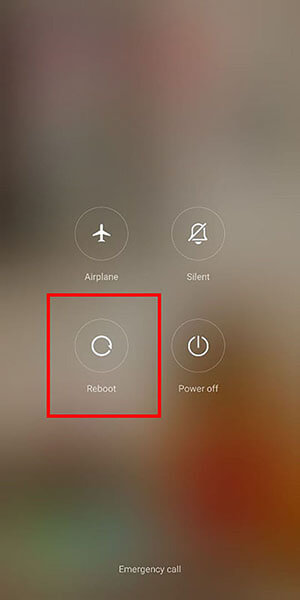
Ihr Gerät startet sofort neu. Sobald das Handy wieder in seinem normalen Zustand ist, prüfen Sie, ob das Problem weiterhin auftritt.
2.2 Cache und Daten der Kontakte-App löschen
Im Prinzip werden im Cache-Speicher die Kopien der entsprechenden Anwendungsdaten aufbewahrt. Der Cache besteht aus eine Liste von Daten, die Informationen speichern und Speicherplatz belegen. Das könnte der Grund dafür sein, dass die Kontakt-App auf Ihrem Android-Handy schnell abstürzt. Daher kann es sich als gutes Mittel gegen dieses Problem erweisen. Befolgen Sie einfach die unten genannten Schritte.
- Wechseln Sie zunächst in der App-Schublade oder im Benachrichtigungsfeld zu "Einstellungen".
- Öffnen Sie "Anwendungen" oder "Apps und Benachrichtigungen".
- Hier müssen Sie nach der App "Kontakte" suchen und sie öffnen.
- Tippen Sie in der App "Kontakte" einfach auf die Buttons "CACHE LÖSCHEN" und "DATEN LÖSCHEN". Dadurch wird der Cache-Speicher geleert.
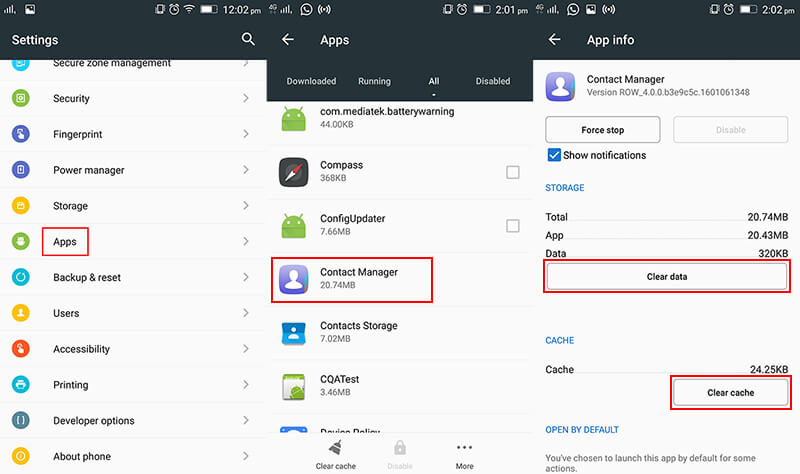
2.3 Cache-Partition löschen
Wie wir wissen, befinden sich im Cache-Speicher die temporären Dateien, die von der Firmware erstellt werden. Diese Daten sind nicht sehr wichtig, da sie mit der Zeit beschädigt werden und manchmal indirekt zu Problemen in der Kontakte-App führen. Daher wird es empfohlen, die Caches auf dem Gerät zu löschen. Anstatt den Cache-Speicher manuell zu bereinigen, erfahren Sie in den folgenden Schritten, wie Sie die gesamte Cache-Partition löschen.
- Schalten Sie Ihr Gerät aus. Drücken Sie dann gleichzeitig die Tasten "Leiser", "Ein/Aus" und "Home" und halten Sie sie gedrückt.
- Lassen Sie nach einer Weile die Ein/Aus-Taste los, halten Sie aber weiterhin die Leiser- und die Home-Tasten gedrückt.
- Sobald Sie den Bildschirm "Android Systemwiederherstellung" sehen, lassen Sie die Tasten Leiser und Home los.
- Wählen Sie aus den verfügbaren Optionen "Cache-Partition löschen" aus. Benutzen Sie zum Markieren die Taste "Leiser".
- Drücken Sie abschließend die Ein/Aus-Taste, um die Auswahl zu bestätigen.
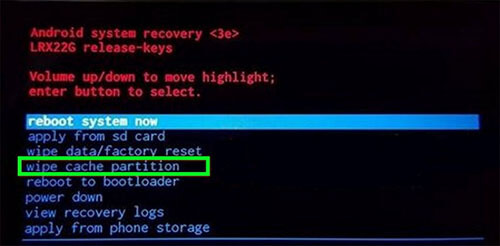
- Nachdem der Vorgang abgeschlossen ist, tippen Sie auf "System jetzt neu starten", um das Gerät neu zu starten.
2.4 Deaktivieren Sie die Google+ App
Es ist nicht leicht, die Hauptursache für ein Problem herauszufinden. Wahrscheinlich würden Sie nie im Leben denken, dass die Google+ App für die Abstürze der Kontakte-App verantwortlich sein könnte. Um das Problem zu beheben, können Sie versuchen, die Google+ App zu deaktivieren. Nachfolgend finden Sie eine Kurzanleitung zum Deaktivieren der Google+ App.
- Rufen Sie zunächst "Einstellungen" auf Ihrem Android-Handy auf.
- Gehen Sie unter "Einstellungen" zum Menü "Anwendungsmanager" oder "Anwendungen" und suchen Sie nach der App "Google+".
- Auf der Anwendungshauptseite stehen Ihnen folgende Optionen zur Verfügung:
- Entweder wird die Anwendung vollständig deaktiviert, indem Sie auf die Funktion "Stopp erzwingen" oder "Deaktivieren" klicken.
- Oder Sie können den unnötigen Cache, der sich in Ihrem Speicher befindet, mithilfe der Funktion "Cache löschen" entfernen.
Sie werden darüber benachrichtigt, dass diese Aktionen zur Fehlfunktion der Anwendung führen können. Deaktivieren Sie trotzdem das Feature und prüfen Sie, ob diese Methode geholfen hat.
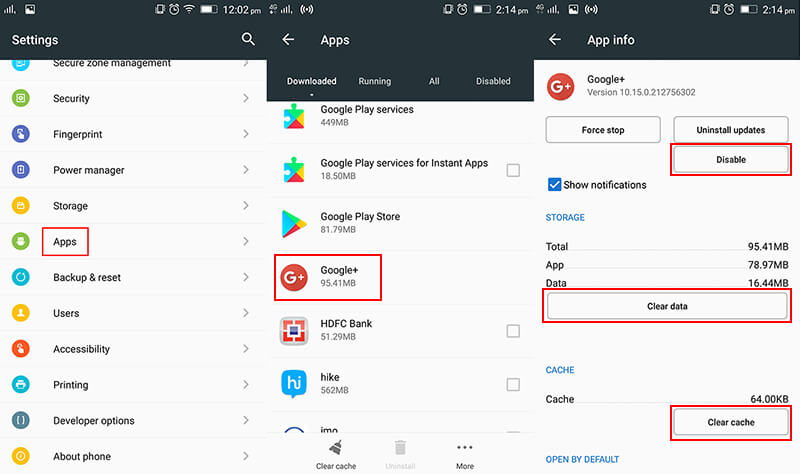
2.5 Aktualisieren Sie Ihre Gerätesoftware
Oft vergessen wir, die Aktualisierung unserer Gerätesoftware durchzuführen, da wir es als unwichtig erachten. In Wirklichkeit darf man die verfügbaren Updates nicht auslassen, da die fehlende Aktualisierung die Funktion einiger Anwendungen beeinträchtigen kann. Um die Funktion des Systems zu verbessern und Probleme wie "Kontakte werden abgebrochen" zu vermeiden, sollten Sie die Gerätesoftware wie folgt aktualisieren.
- Gehen Sie als Erstes zum Menü "Einstellungen". Klicken Sie dort auf "Über das Gerät".
- Tippen Sie dort auf "Software aktualisieren".
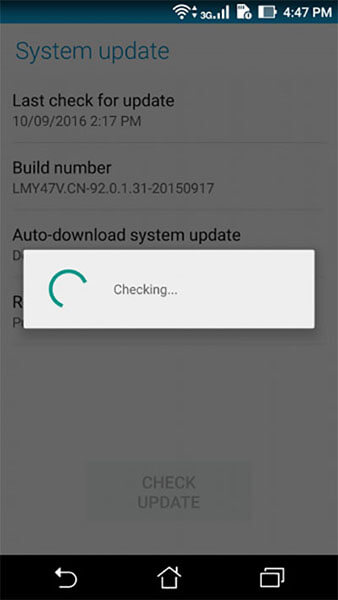
Das Gerät prüft nun, ob Updates für Ihr Gerät verfügbar sind. Wenn ja, aktualisieren Sie die Anwendung umgehend.
2.6 App-Einstellungen zurücksetzen
Wie bereits erwähnt, kann die Fehlfunktion von Kontakten von einem beliebigen unerwarteten Grund verursacht werden. Daher könnten Sie versuchen, die App-Einstellungen zurückzusetzen. Diese Methode kann helfen, das Problem "Kontakte-App wird nicht geöffnet" zu beseitigen.
- Starten Sie die App "Einstellungen" und suchen Sie auf Ihrem Android-Gerät nach den Optionen "Apps" oder "Anwendungen".
- Tippen Sie einfach auf die drei Punkte im oberen rechten Bereich und anschließend auf "App-Einstellungen zurücksetzen".
- Wählen Sie schließlich "Standard-Apps zurücksetzen" aus.
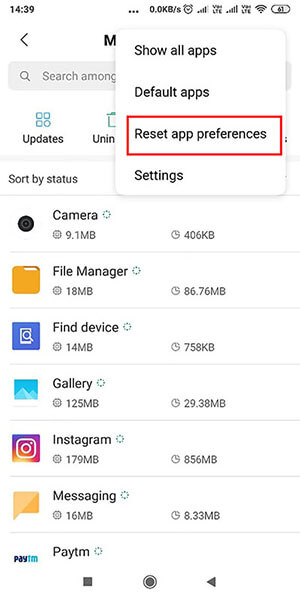
2.7 Voicemail löschen
Tauschen Sie häufig Voicemails aus? Das kann dazu führen, dass die Kontakte-App abstürzt. Wenn auf Ihrem Gerät zu viele Voicemails gespeichert sind, müssen sie früher oder später entfernt werden. Diese Voicemails können der Hauptgrund dafür sein, dass die Kontakte-App bei Samsung abstürzt. Wenn Sie nicht wissen, wie die Voicemails entfernt werden, folgen Sie einfach den nachstehenden Schritten.
- Starten Sie zunächst die App "Google Voice".
- Wählen Sie dort "Voicemail" aus.
- Klicken Sie auf Menü und wählen Sie schließlich die Option "Löschen".
2.8 Deinstallieren Sie die heruntergeladenen Apps
Einige Anwendungen enthalten unerwünschte Werbung oder Malware. Das kann ausreichen, um die Funktionalität der integrierten Kontakt-App zu stören. Es ist daher wichtig, Ihr Telefon von solchen bösartigen Elementen zu bereinigen. Entfernen Sie diese Anwendungen am besten manuell und achten Sie in Zukunft darauf, Apps nur von den Originalquellen herunterzuladen.
- Gehen Sie auf Ihrem Android-Handy einfach zum Startbildschirm und tippen Sie auf das Symbol "Apps".
- Tippen Sie dann auf das Symbol "Einstellungen" und gehen Sie zum Menü "Anwendungen" oder "Apps und Einstellungen".
- Tippen Sie anschließend auf das Menüsymbol, um die auf dem Gerät installierten Apps anzuzeigen.
- Öffnen Sie die App und klicken Sie auf den Button "Deinstallieren", um die App zu entfernen. Wiederholen Sie den Vorgang für andere Anwendungen.
Überprüfen Sie nun, ob das Problem nun erfolgreich behoben wurde.
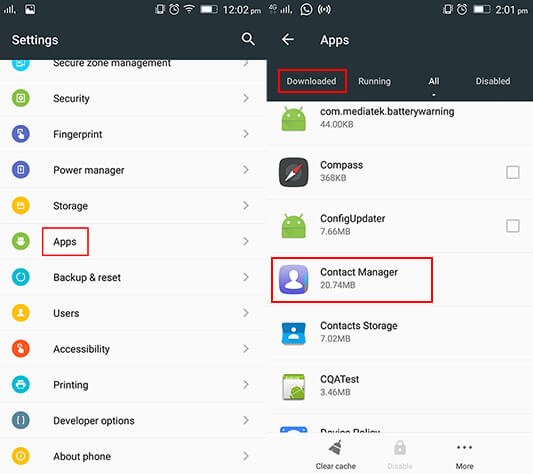
2.9 Auf Werkseinstellungen zurücksetzen
Wenn trotz aller Bemühungen das Problem mit nicht reagierender Kontakte-App immer noch nicht gelöst werden kann, liegt bei Ihrem Gerät möglicherweise ein internes Problem vor. Das kann ein Software-Absturz sein, der möglicherweise mit den oben genannten Schritten nicht behoben werden kann. Hier kann sich das Zurücksetzen auf die Werkseinstellungen als gute Option erweisen. Mit dieser Methode werden alle Komponenten, Einstellungen und alles, was darin enthalten ist, von Ihrem Telefon gelöscht. Nachfolgend finden Sie die umfassende Anleitung zur Behebung des Problems, dass sich die Kontakte-App nicht öffnen lässt.
Hinweis: Denken Sie daran, eine Sicherungskopie aller auf Ihrem Gerät verfügbaren Daten zu erstellen. Sie wollen es doch später nicht bereuen, oder?
- Gehen Sie einfach zu "Einstellungen" und scrollen Sie zur Option "Sichern und Zurücksetzen".
- Aktivieren Sie die Option zum Durchführen der Sicherung in Ihrem Google-Konto.
- Tippen Sie anschließend auf den Button "Zurücksetzen" und markieren Sie die Option zum Zurücksetzen Ihres Telefons.
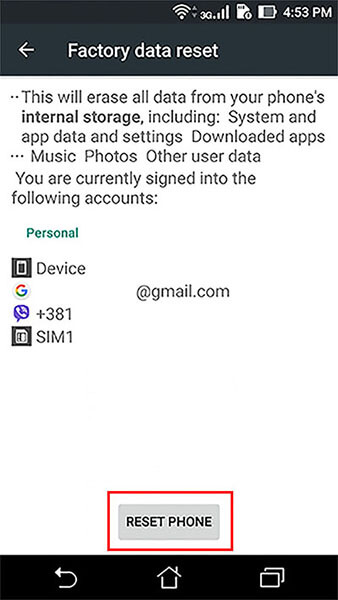
Kategorien
Empfohlene Artikel
Android-Stoppen
- Absturz der Google-Dienste
- Android-Dienste versagen
- Bluetooth funktioniert nicht
- Video wird nicht abgespielt
- Kontakte, die nicht antworten
- Haustaste reagiert nicht
- Kann keine Texte erhalten
- Anwendungen hält an

























Julia Becker
chief Editor